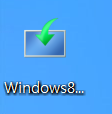Windows 8 설치 방법 얼마전에 PC를 구매하고 마이크로소프트에서 windonws 8 을 16500원에 준다는말에 바로 등록 해버렸습니다. 그리고, 10월 26일 윈도우 8 이 정식 출시 되어서 email에 코드가 날라와 그걸로 설치를 했습니다. 우선. email에 포함된 파일을 열어보면 아래와 같은 아이콘이 나옵니다. 그럼 실행해보면.. 윈도우 8 설치가 가능여부가 나오는데요. 바로 여기서 입력사항(개인정보, 카드정보, 그리고 프로모션 코드 등) 입력하고 나면, 바로 업그레이드 설치로 들어가는데요,,, 이때 설치 한다고 하면 바로 C;\ ESD \ Windows 라는 폴더가 생기는데요, Windows 폴더에 들어가 안에 있는 모든 파일을 USB로 카피를 하시면 이제 ESD로 설치 준비가 완료 된 ..